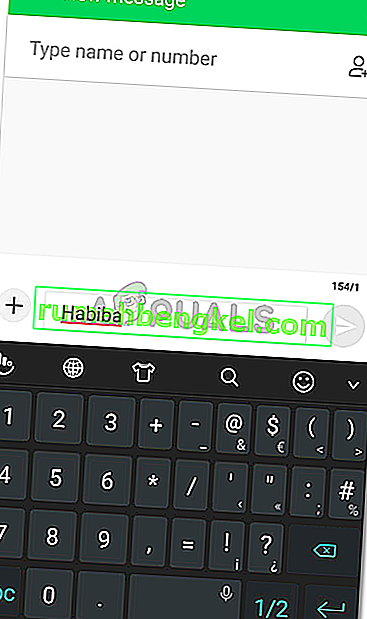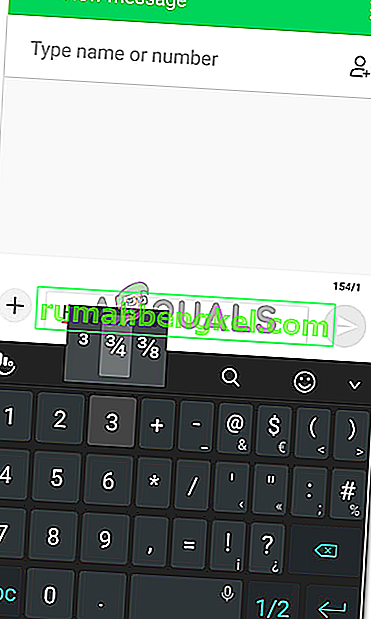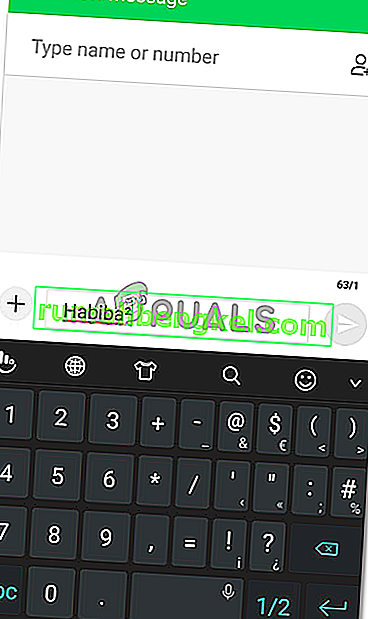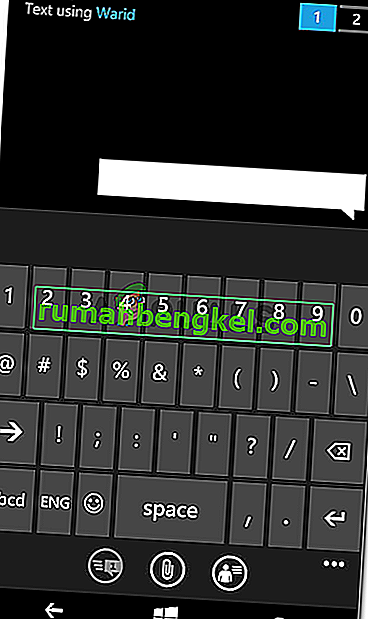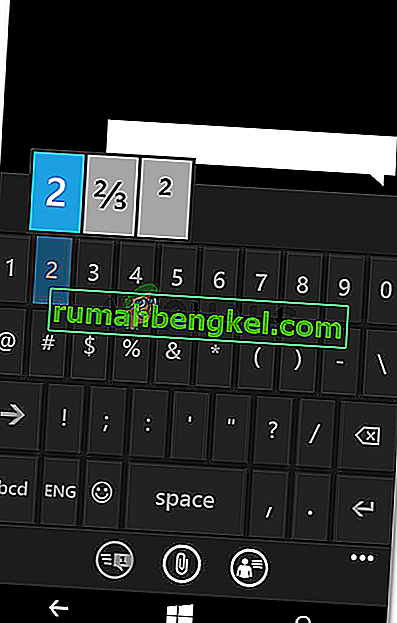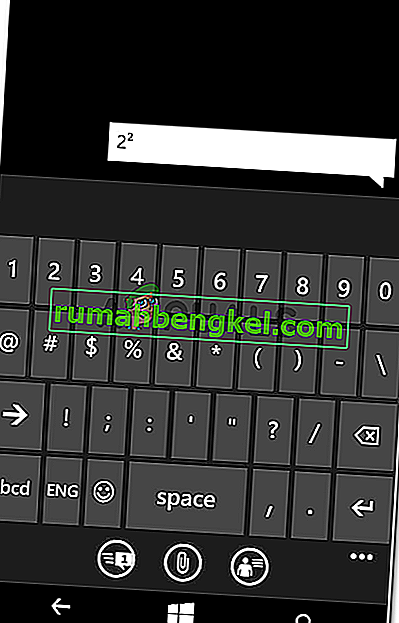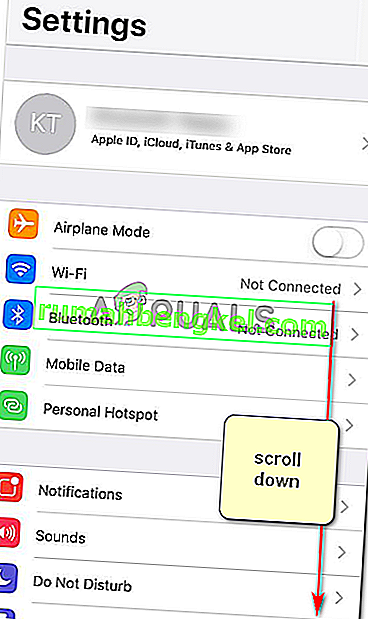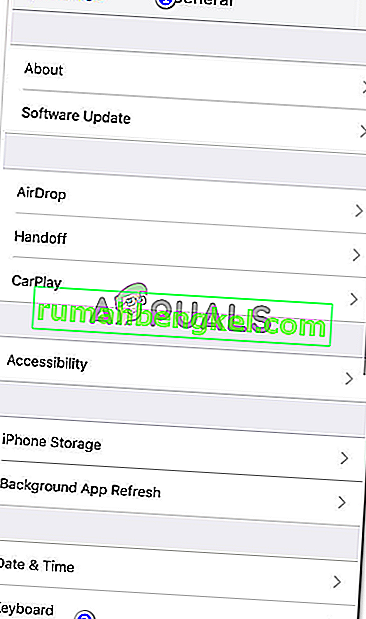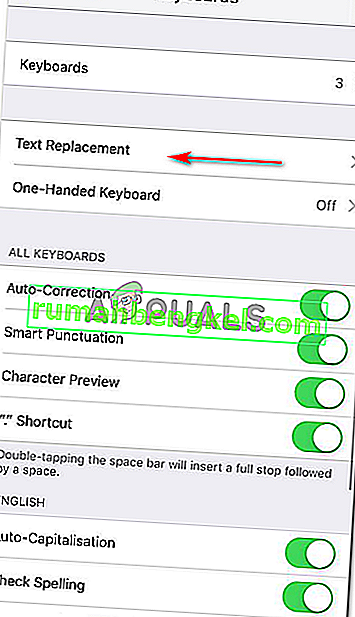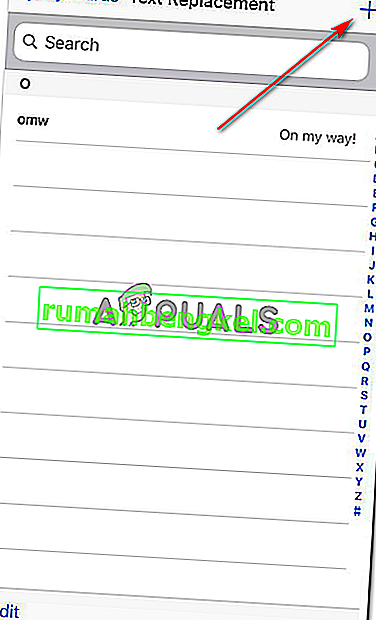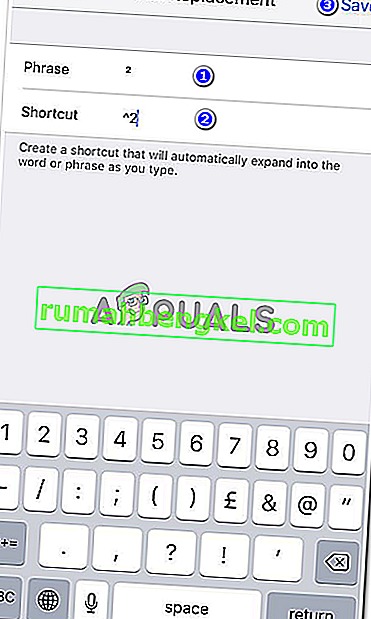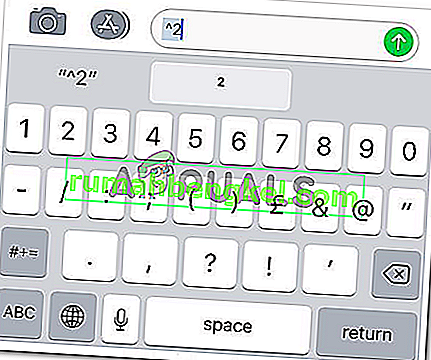كيفية كتابة Squared Symbol على Windows و iPhone و Android
بقلم حبيبة الرحمن 23 يوليو 2019 دقيقتان
يمكن استخدام الرموز المربعة للعديد من الأسباب عند إرسال الرسائل النصية. بينما يمكنك العثور على اختصار سهل على كل من هاتف Android و Windows ، ولكن بالنسبة لجهاز iPhone ، سيتعين عليك إنشاء اختصار لاستخدامه على هاتفك. يمكنك اتباع الخطوات كما هو مذكور أدناه لتدوين الرمز المربع أو المكعب على هاتفك.
هاتف أندرويد
نظرًا لأنني أحد مستخدمي Android ، أود أن أبدأ بهاتفي. يمكن أن يكون استخدام الرمز التربيعي على جهاز android أمرًا سهلاً للغاية لأنه يحتوي على الرمز المدمج في مفاتيح أرقام الهواتف التي يمكن الوصول إليها من خلال الخطوات التالية.
- افتح لوحة المفاتيح لهاتفك وافتح لوحة المفاتيح الرقمية لرؤية جميع الأرقام على شاشة هاتفك.
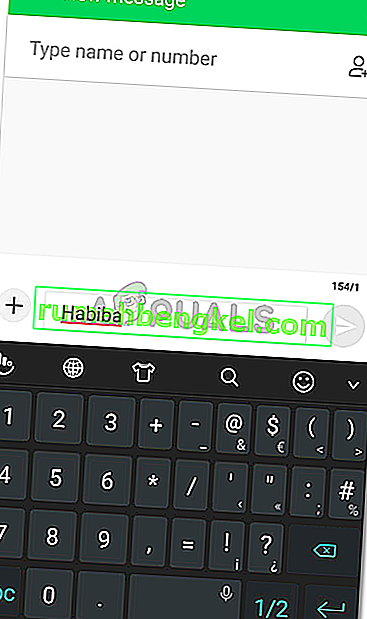
- اضغط مطولاً على الرقم 2 كما يظهر على لوحة المفاتيح. سيؤدي هذا إلى فتح الخيارات الأخرى لهذا المفتاح على لوحة المفاتيح. بالنسبة إلى Android ، ستجد هنا رمز Squared.

يمكنك أيضًا استخدام رمز Cube بالضغط طويلاً على الرقم 3.
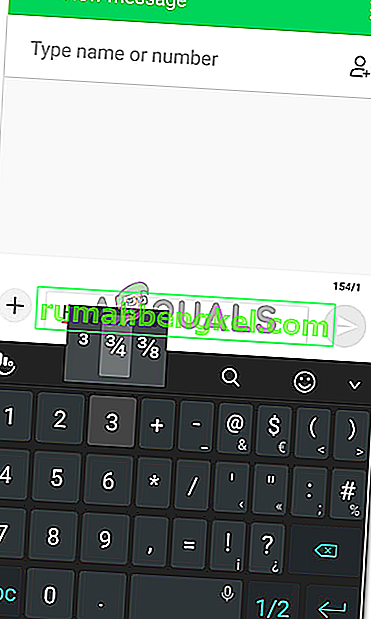
- هكذا سيبدو رمز المربع.
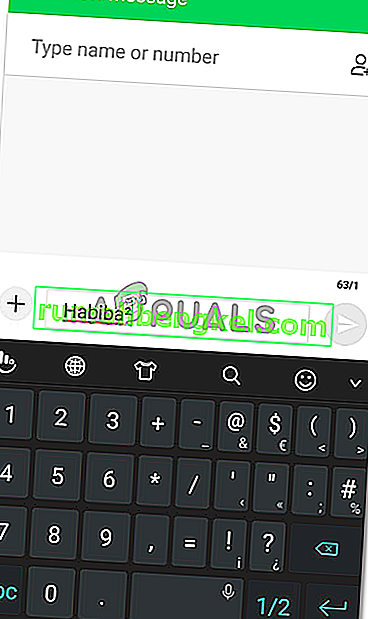
هاتف ويندوز
قد تعمل هواتف Android و Windows Phone بنفس الطريقة عند الحديث عن كيفية استخدام الرموز المربعة. فقط كيف نقرنا على لوحة مفاتيح الأرقام على الهاتف ، وبالمثل ، سنفعل الشيء نفسه بالنسبة لهاتف Windows.
- افتح لوحة مفاتيح هاتفك. يمكنك فتح نافذة الرسالة أو تطبيق الملاحظات فقط.
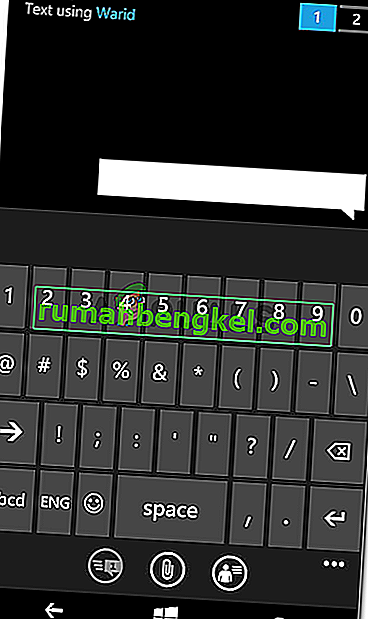
- افتح لوحة المفاتيح الرقمية الآن ، واضغط طويلاً على الرقم الثاني حتى تظهر لك المزيد من الخيارات المخفية لهذا المفتاح.
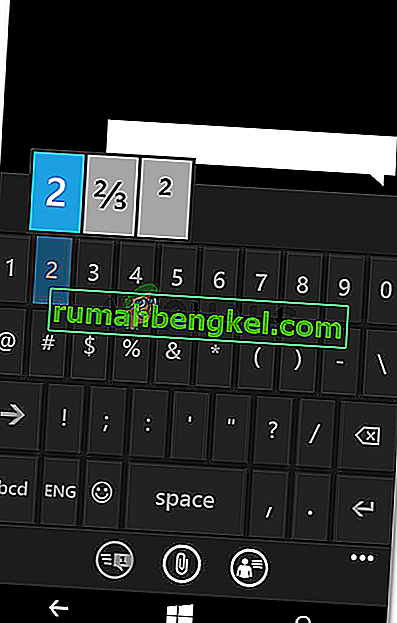
- هذه هي الطريقة التي سيظهر بها الرمز التربيعي في النص الخاص بك.
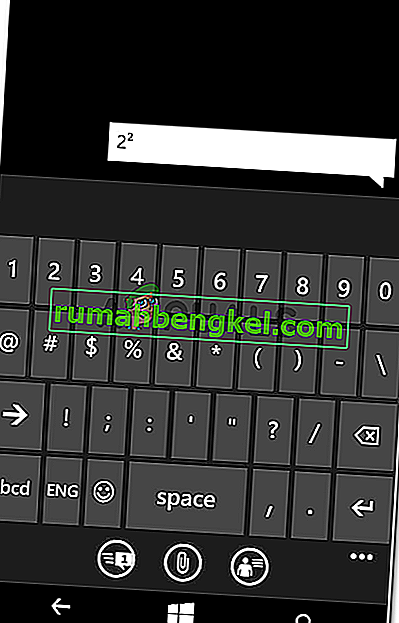
ايفون
لا يحتوي iPhone على رمز يحمل في ثناياه عوامل للرموز المربعة أو المكعبة. إذا كنت من مستخدمي iPhone ، فإليك ما عليك القيام به.
- افتح علامة التبويب "الإعدادات" لهاتفك.
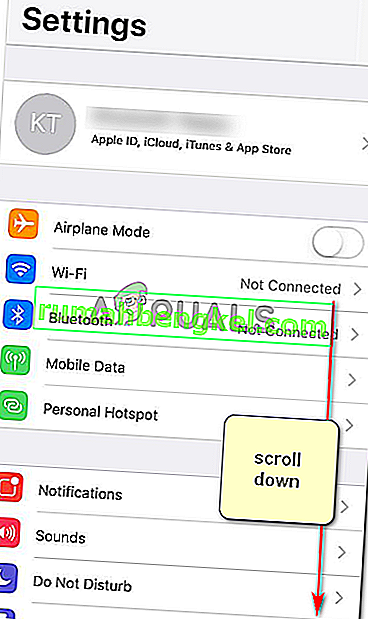
- استمر في التمرير لأسفل على الشاشة حتى تجد علامة التبويب "لوحة المفاتيح".
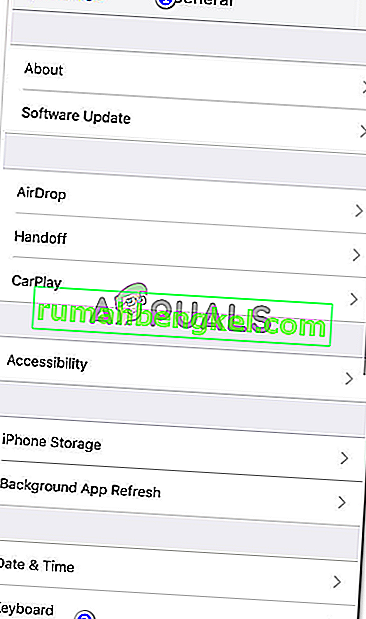
- عندما تفتح إعدادات لوحة المفاتيح ، ستجد علامة التبويب "استبدال النص". اضغط على هذا بعد ذلك.
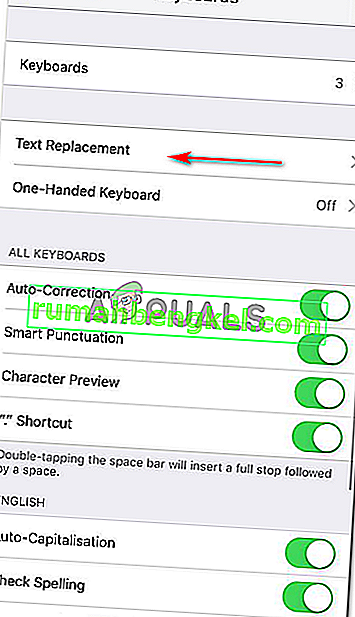
- اضغط على رمز "+" في الزاوية اليمنى العليا من الشاشة التي تظهر الآن. هذا هو في الأساس زر إضافة لك. بالنقر فوق هذا ، يمكنك إضافة أي رمز كما تريد.
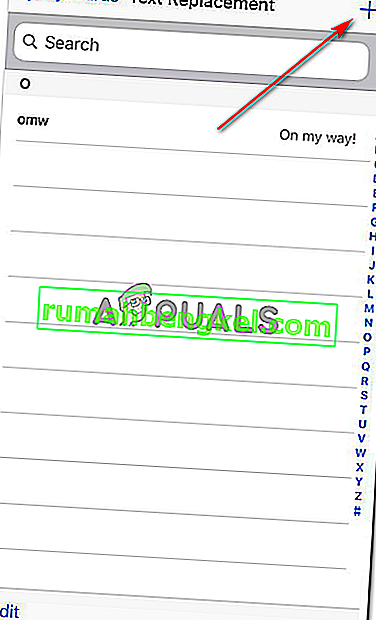
- مساحة "العبارة" هي المكان الذي يمكنك فيه ببساطة نسخ ولصق أي رمز (في هذه الحالة ، الرمز المربع الذي نسخته من رسالة مرسلة على أحد التطبيقات). "الاختصار" هو المكان الذي ستكتب فيه كيف يمكنك الوصول إلى هذه العبارة دون استخدام علامة تبويب لها. سوف تكتب اختصارًا لها بحيث كلما كتبت الاختصار ، ستحصل على العبارة بدلاً من ذلك. احفظه بعد ذلك.
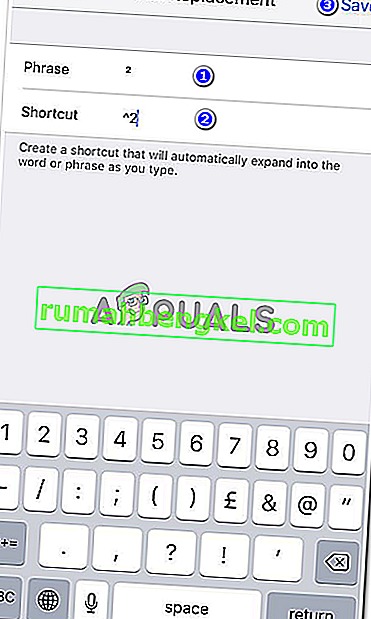
- يمكنك تجربة هذا على جهاز iPhone الخاص بك. الآن عندما أكتب الاختصار '^ 2' على لوحة المفاتيح ، أرى الرمز كاقتراح يكتب تحت مساحة الكتابة.
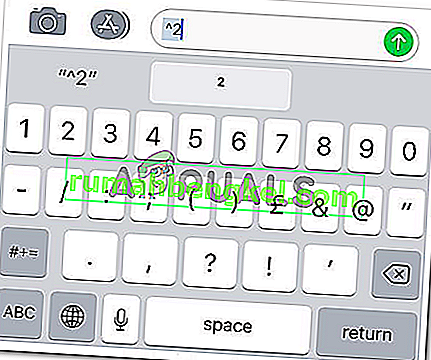
الآن ، بينما يظهر رمز المربع كرمز في جميع أنواع الهواتف الثلاثة ، هناك طريقة أخرى لتربيع النص. يمكنك استخدام "^" لتظهر للقارئ أن كل ما ستكتبه بعد ذلك سيكون قوة لهذا الرقم. على سبيل المثال ، 6 ^ 2 ، تعني 6 أس 2.